CPU Tidak Terdeteksi
Mudah untuk merakit komputer. Namun, jika Anda tidak pandai komputer, kesalahan mungkin saja muncul. CPU not found atau ditemukan adalah salah satu masalah yang bisa Anda dapatkan setelah membangun sebuah komputer. Mengapa CPU Anda tidak terdeteksi? Alasan terjadinya masalah ini bermacam-macam dan meliputi:
- BIOS sudah ketinggalan jaman.
- Pengaturan BIOS salah.
- koneksi yang salah.
- CPUnya mati.
- Ketidakcocokan dengan motherboard.
Bagaimana Cara Memperbaiki CPU Tidak Terdeteksi?
Perbaiki 1: Setel ulang BIOS
Kemungkinan BIOS tidak kompatibel dengan CPU sehingga menyebabkan CPU tidak dikenali. Menyetel ulang BIOS dapat memperbaiki masalah ini dengan mudah. Untuk melakukannya:
Langkah 1. Matikan komputer dan matikan PSU.
Langkah 2. Lepaskan panel samping casing.
langkah 3. Temukan baterai perak melingkar (ini adalah baterai CMOS BIOS) lalu tekan tab logam di samping untuk melepaskannya.

Langkah 4. Biarkan baterai di luar selama beberapa menit untuk menguras daya.
Langkah 5. Setelah itu, pasang kembali baterai dan BIOS akan direset.
Perbaiki 2: Setel ulang CPU
Pastikan apakah CPU cocok dengan soketnya, atau CPU tidak terdeteksi. Berikut cara mereset CPU Anda:
Langkah 1. Cabut pendingin CPU.
Langkah 2. Buka tutup pendingin lalu lepaskan.
langkah 3. Tekan sedikit pegangan logam pada soket dan tarik ke atas untuk melepaskan CPU.
Langkah 4. Periksa apakah ada pin yang bengkok pada soket. Jika tidak, sejajarkan segitiga emas kecil di sudut CPU dengan segitiga pada soket.
langkah 5. Setelah CPU terpasang pada tempatnya, dorong pegangan logam kembali ke tempatnya.
Langkah 6. Nyalakan ulang mesin Windows Anda untuk memeriksa apakah CPU hilang.

Bagaimana Cara Upgrade Prosesor/CPU di PC? Ikuti Panduan Lengkapnya!
Bagaimana cara mengupgrade prosesor/CPU di PC Anda? Ini adalah hal yang rumit dan Anda dapat mengikuti panduan lengkap ini untuk mengganti CPU Anda.
Baca selengkapnya
Perbaiki 3: Perbarui BIOS
Untuk mendeteksi CPU lama atau baru, motherboard memerlukan BIOS yang benar. Untungnya, beberapa motherboard disertakan Kilas Balik BIOS yang memungkinkan Anda memperbarui BIOS melalui USB flash drive tanpa memasang CPU. Di sini, kami mencantumkan 2 kasus untuk Anda:
Hati-Hati:
Coba MiniTool ShadowMakerKlik untuk mengunduh100%Bersih & Aman
# Dengan Flashback BIOS
Langkah 1. Kunjungi situs dukungan resmi motherboard untuk mengunduh file BIOS langsung di komputer lain.
Langkah 2. Setelah download, siapkan USB flashdisk kosong > buka PC ini > klik kanan pada flash drive USB ini untuk memilih Format > format ke FAT32.
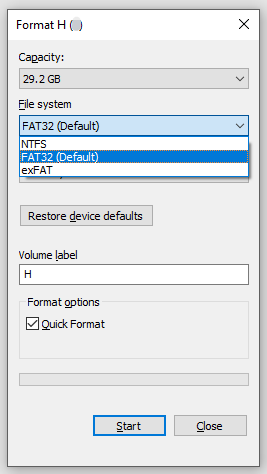
Langkah 3. Ekstrak file yang diunduh dan tambahkan ke USB flash drive.
Langkah 4. Kemudian, tambahkan USB ke port Flashback PC.
Langkah 5. Pastikan komputer Anda dimatikan dan tekan & tahan tombol BIOS Flashback selama beberapa detik.
Langkah 5. Sekarang, reboot komputer untuk melihat apakah masalah deteksi CPU masih berlanjut.
# Tanpa Flashback BIOS
Segalanya akan menjadi lebih rumit jika motherboard Anda tidak memiliki fitur BIOS Flashback. Anda perlu mencari prosesor lama yang kompatibel dengan motherboard untuk mengakses BIOS.
Lihat juga:
Bagaimana Cara Memperbarui BIOS MSI? – Ini adalah Panduan Lengkap Anda
Bagaimana Cara Memperbarui BIOS Intel? Lihat Panduan Langkah demi Langkah
Lakukan Pembaruan BIOS ASUS dengan Empat Metode
Perbaiki 4: Ganti CPU
Jika pin soket motherboard atau CPU rusak, Anda akan gagal mem-boot komputer. Anda dapat mempertimbangkan untuk memperbaiki sendiri pin yang bengkok atau mengganti CPU sepenuhnya.
Kata-kata Terakhir
Ini adalah ujung CPU yang tidak terdeteksi di Windows 10/11. Jika diperbolehkan, ikuti petunjuk yang disebutkan di atas dengan cermat dengan bantuan ahli komputer. Semoga panduan ini banyak membantu Anda!
